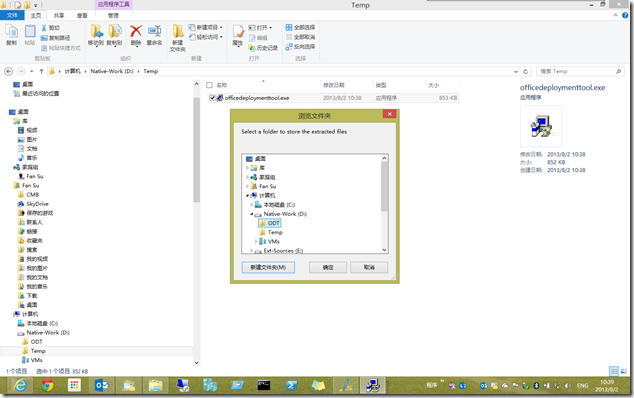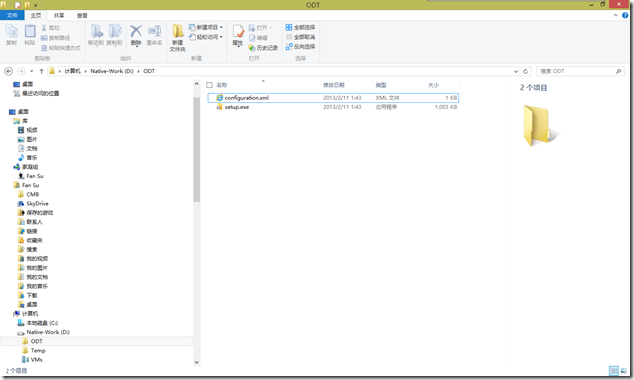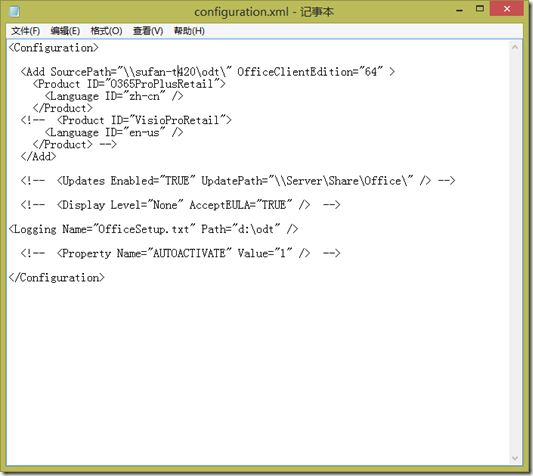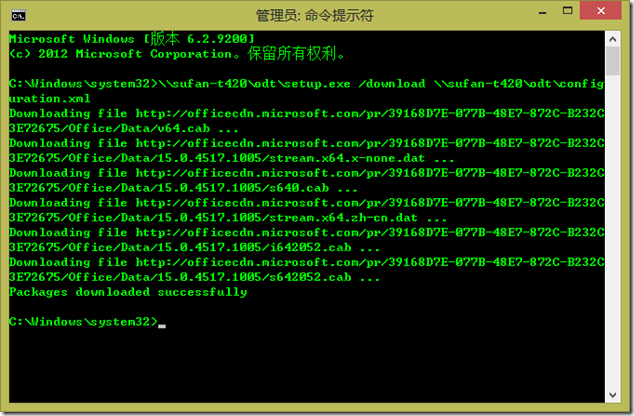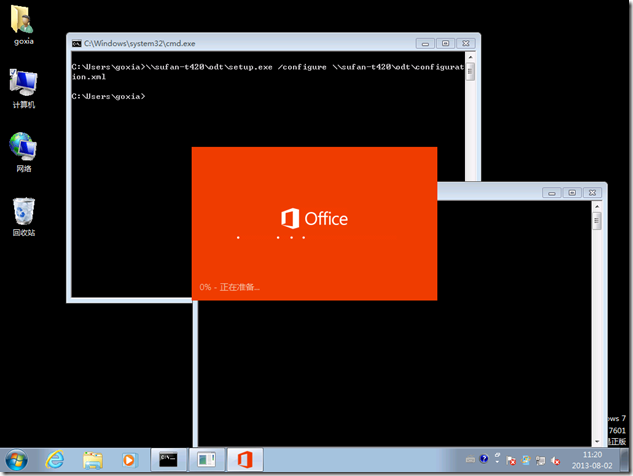HOWTO: 从本地位置部署 Office 365 ProPlus
Office 365 的订阅用户在安装 Office Professional Plus for Office 365(Office 365 ProPlus)时,通常的做法是登录到 Office 365 门户 进行安装。但是如果在具有一定规模的企业中为用户部署 Office 365 ProPlus 效率就会大打折扣,而且大大增加 IT 人员的工作量,如果再遇到企业的 Internet 连接不给力,那将会是一场噩梦!
还好微软 Office 365 允许从本地位置部署 Office 365 ProPlus,但并非提供了常见的完整安装包,而是必须使用 Office Deployment Tool for Click-to-Run(以下简称:ODT,即点即用的 Office 部署工具)。即点即用技术其实就是利用了应用程序虚拟化以流传输方式部署到客户端上,可以参考“即点即用概述”获取更多相关的资讯。
使用 ODT 部署 Office 365 ProPlus 非常简单,基本上就两个任务:生成 Office 365 即点即用源;配置 Office 365 即点即用客户端。而 ODT 的命令行参数主要就两个:download 和 configure,在开始动手前建议浏览一下官方给出的文档“即点即用的 Office 部署工具”。
在了解相关资讯后,便可着手进行基于本地位置部署的 Office 365 ProPlus 实践。首先创建一个共享目录 – ODT,作为 Office 365 ProPlus 的部署源;然后下载 ODT,它是一个自解压的可执行文件,解压到 ODT 目录后会得到两个文件:setup.exe 和 configuration.xml。
现在可以使用 notepad 打开 configuration.xml 查看并编辑配置以满足部署需求。可参考如下配置:
当前的配置很容易理解,客户端使用的部署源为“\\sufan-t420\odt”,Office 架构版本为 64位,产品为 Office Professional Plus for Office 365(O365ProPlusRetail),语言为简体中文,同时启用安装日志 OfficeSetup.txt 存储至 D:\ODT。确认无误后,首先使用 download 参数下载源,命令行参考如下:
看到“Packages downloaded successfully”就说明“幸运”的完成了源的下载!接下来就可以找台客户端进行安装测试了。登录客户端系统,建议以管理员权限执行 CMD,然后键入如下命令行进行部署安装。
如果部署成功,说明基于本地位置的部署源没有问题,IT 人员便可放心在客户端上进行部署,也可以通过 GPO 或 SCCM 进行批量部署。当然,为制作企业标准化桌面映像也带来不少便利!